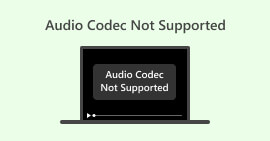M4V-reparatie: waarom en de beste oplossingen en tips om te gebruiken
Het feit dat u dit leest, geeft aan dat u het volgende moet doen: M4V-bestanden repareren die mogelijk corruptie of andere schadelijke redenen hebben ondervonden. Desondanks blijft een sluitende remedie voor het repareren en ophalen van M4V-bestanden ongrijpbaar. Gelukkig stelt dit artikel u in staat om de mogelijkheid van M4V-videobestandsreparatie te verkennen. Maar voordat we daarop ingaan, laten we ons begrip van dit videoformaat vergroten door de beschrijving ervan in het voorgaande deel hieronder te geven.

Deel 1. Wat is M4V en waarom wordt het niet afgespeeld?
Dus, waarom zou je een corrupt M4V-bestand repareren? En wat is het M4V-formaat in de eerste plaats? Laat de onderstaande informatie je antwoord geven.
Wat is M4V
M4V is een videoformaat dat is gemaakt door Apple en dat erg lijkt op het MP4-formaat. Het belangrijkste verschil is dat M4V-bestanden kunnen worden beschermd door Apple's FairPlay DRM (Digital Rights Management). M4V-bestanden zijn ontworpen om het beste te werken op Apple-apparaten en de bestandsextensie .m4v wordt gebruikt. Ze gebruiken de H.264-videocodec voor goede videocompressie en ondersteunen audiocodecs zoals Dolby Digital en AAC.
M4V-bestanden kunnen bovendien meerdere ondertitels, audiotracks en hoofdstukinformatie bevatten, waardoor ze ideaal zijn voor het opslaan van tv-programma's en films uit de iTunes Store.
Hoewel M4V-bestanden goed werken op Apple-apparaten en -software, werken ze mogelijk niet op niet-Apple-apparaten en mediaspelers, vooral als ze DRM-beveiligd zijn. M4V-bestanden zonder DRM kunnen echter meestal op andere apparaten en software worden afgespeeld door de bestandsextensie te wijzigen van .m4v naar .mp4. Als uw M4V-bestand geen geluid heeft, kan dit de reden zijn.
Mogelijke redenen waarom M4V-video's niet worden afgespeeld
• Niet-ondersteunde mediaspeler:
Sommige mediaspelers zijn ontworpen om specifieke bestandstypen te ondersteunen. Als M4V daar niet bij zit, kunnen er afspeelproblemen optreden.
• Niet-ondersteunde bestandscodec:
Incompatibiliteit met de specifieke video- of audiocode kan leiden tot afspeelproblemen. Vooral als u geen goede M4V-speler die dergelijke bestanden niet ondersteunt.
• DRM-beveiliging:
Zoals eerder vermeld, als DRM het M4V-bestand beschermt, kan het alleen worden afgespeeld op geautoriseerde spelers of apparaten. Pogingen om de beschermde content af te spelen op niet-ondersteunde programma's kunnen leiden tot een afspeelfout.
• Beschadigd mediabestand:
Opnieuw, een beschadigd videobestand die gewoonlijk optreden tijdens het downloaden, opslaan of overdragen, kunnen leiden tot een afspeelfout.
• Onvoldoende systeembronnen:
In sommige gevallen kan het zijn dat de systeembronnen onvoldoende zijn, bijvoorbeeld door een te zwakke processor of te weinig RAM, waardoor het afspelen van M4V-bestanden die veel bronnen vereisen of van hoge kwaliteit zijn, wordt belemmerd.
Symptomen van M4V-bestandscorruptie
Een corrupt M4V-bestand kan verschillende symptomen vertonen, die erop duiden dat het bestand beschadigd is of onvolledig is. Hier zijn veelvoorkomende symptomen van een corrupt M4V-bestand:
1. Niet beschikbaar om te spelen:
Een duidelijke indicatie dat een M4V-bestand beschadigd is, is dat het niet afgespeeld kan worden op verschillende mediaspelers, waaronder Apple's eigen mediaspelers zoals iTunes en QuickTime.
2. Plotselinge crashes:
Als uw mediaspeler vastloopt of crasht wanneer u een M4V-bestand probeert te openen en het bestand niet kan worden afgespeeld, kan dit erop wijzen dat het bestand beschadigd is.
3. Onvoltooide weergave:
–Een beschadigde M4V-video kan worden afgespeeld, maar plotseling stoppen voordat de video is afgelopen. Hierdoor ontstaat er een onvolledige afspeelervaring voor de kijkers.
4. Problemen met de audio- en videosynchronisatie:
De volgende kwestie is synchronisatie van audio en video in een beschadigd M4V-bestand. Dit probleem resulteert in een onaangename en frustrerende kijkervaring.
5. Vervormde of ontbrekende weergave:
Corruptie kan worden waargenomen wanneer de video vervormde beelden, pixelvorming of het volledig ontbreken van specifieke segmenten bevat.
Deel 2. Oplossingen voor het repareren van M4V-bestanden
Oplossing 1. Zorg voor een betrouwbare videobron om de video te downloaden
Een van de beste oplossingen om onafspeelbare M4V-bestanden te repareren, is de video van een betrouwbare bron te halen. We komen vaak corruptie van videobestanden tegen als we bestanden van onbetrouwbare of onbetrouwbare platforms halen. Houd er rekening mee dat zelfs schijnbaar toegankelijke bronnen mogelijk geen veiligheid garanderen. Bovendien kunnen videobestanden downloadproblemen ondervinden die worden veroorzaakt door netwerkonderbrekingen, wat kan leiden tot de mogelijkheid van onafspeelbare of beschadigde video's. Bovendien brengt het downloaden van videobestanden via uTorrent het risico van bestandsbeschadiging met zich mee. Daarom wordt het aanbevolen om M4V-videobestanden van een betrouwbare bron te halen om het risico op mogelijke corruptie te beperken. Deze voorzorgsmaatregel helpt de integriteit en betrouwbaarheid van de video-inhoud te beschermen.
Oplossing 2. Gebruik alternatieve mediaspelers
Zoals eerder vermeld, is het M4V-videoformaat specifiek ontworpen voor het Apple-ecosysteem. Het is echter niet ongewoon dat M4V-video's problemen ondervinden met het afspelen op Windows-computers. Om het probleem met het niet afspelen van het M4V-bestand te verhelpen, kunt u het afspeelprobleem oplossen door het videobestand te openen met andere compatibele apparaten of mediaspelers, met name op uw Windows-apparaat.
Oplossing 3. Wijzig de videocodecs
Elk videobestand is gecodeerd om efficiënte transmissie te vergemakkelijken en wordt geactiveerd indien nodig. Het afspelen kan echter worden belemmerd als de codec ontbreekt of niet goed functioneert. Om weer toegang te krijgen tot het gecompromitteerde M4V-videobestand, moet u controleren op ontbrekende codecs en overwegen deze te vervangen. Overweeg ook om alternatieve codecs aan te schaffen. Het is belangrijk om op te merken dat H.264 dient als een videocompressiestandaard, die de video omzet in een formaat dat minder ruimte vereist voor transmissie of opslag. Om nog maar te zwijgen van het feit dat de meeste M4V-bestanden H.264 gebruiken voor videocompressie. Daarom raden we aan om de meest recente H.264-compressiecodec online aan te schaffen om problemen met het niet-afspeelbare M4V-bestand aan te pakken.
Oplossing 4. Converteer het videoformaat
Overweeg het M4V-bestand te converteren naar verschillende videoformaten om te kunnen vertrouwen op de vorige oplossing. Overweeg het gebruik van de Video Converter Ultimate om u te helpen met deze taak. Deze software is een krachtige videoconverter waarmee u uw M4V direct kunt converteren naar meer dan 1000 formaten! Om dus onafspeelbare M4V-bestanden te repareren, converteert u ze naar MP4, MOV of andere meest gebruikte formaten.
Deel 3. Tips: Hoe M4V-corruptie te voorkomen
1. Zorg voor een sterke internetverbinding
Het is belangrijk om een betrouwbare internetverbinding te hebben om te voorkomen dat het bestand beschadigd raakt tijdens het downloaden of overbrengen van M4V-bestanden. De beste resultaten worden bereikt door een bekabelde verbinding te gebruiken voor snellere en stabielere downloads, waardoor het risico op onderbrekingen of netwerkproblemen wordt geminimaliseerd.
2. Haal de M4V-video alleen bij een betrouwbare bron
Verkrijg de M4V-bestanden uitsluitend van een betrouwbare bron, zoals een gerenommeerde contentprovider of officiële website. Dit beschermt u tegen mogelijke corruptie en zorgt voor compatibiliteit met uw apparaat.
3. Maak regelmatig een back-up van uw M4V-bestanden
Zorg er altijd voor dat u uw M4V-bestanden consequent back-upt om uzelf te beschermen tegen mogelijk gegevensverlies, zelfs plotselinge corruptie. U kunt duplicaten of kopieën opslaan op externe opslagapparaten of in cloudgebaseerde services om de veiligheid en het gemakkelijk ophalen van uw bestanden te garanderen. Start daarom nu met back-uppen, zodat u niet wordt beïnvloed, zelfs niet als uw M4V-bestand niet wordt afgespeeld.
4. Reserveer een videoreparatietool
Een van de verstandigste dingen die u kunt doen wanneer u problemen ondervindt met videobestanden, is om een video-reparatietool te gebruiken, zoals Videoreparatie. De door FVC gekozen Video Repair tool heeft een gebruiksvriendelijke interface die is ontworpen om problemen aan te pakken zoals fouten bij het afspelen van video, afkapping, vastlopen en andere afwijkingen die het gevolg zijn van corrupte bestanden. Bovendien analyseert en reconstrueert deze tool corrupte videodata in een poging om de bestanden te herstellen naar een afspeelbare staat. Daarnaast biedt het een preview-functie waarmee u de effectiviteit van het reparatieproces kunt evalueren voordat u het gerepareerde bestand opslaat. Daarom is het de aanbevolen software om te proberen bij het omgaan met corrupte of problematische videobestanden.
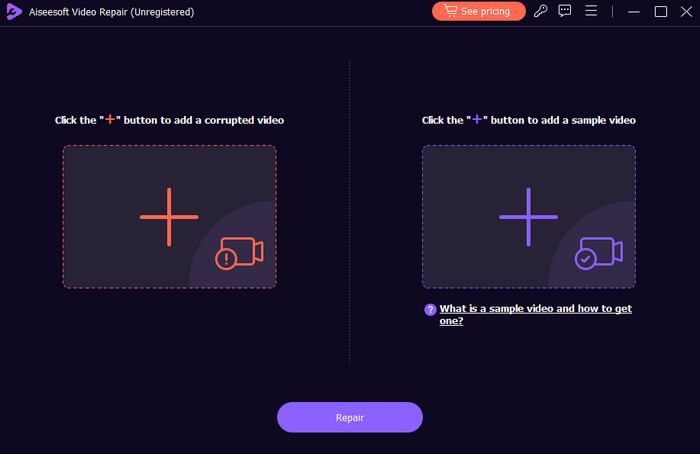
Gratis downloadVoor Windows 7 of hogerVeilige download
Gratis downloadVoor MacOS 10.7 of hogerVeilige download
Deel 4. Veelgestelde vragen over M4V-videobestanden
Waarom kan ik QuickTime Player niet gebruiken?
Helaas kon QuickTime Player bepaalde bestandsformaten niet ondersteunen. Controleer of het videobestand dat u probeert af te spelen, wordt ondersteund of compatibel is met QuickTime. Overweeg anders om andere mediaspelers te gebruiken.
Hoe open en speel ik een M4V-videobestand af?
Om een M4V-bestand te openen en af te spelen, gebruikt u alleen een compatibele mediaspeler zoals iTunes en andere. Dit is om een succesvolle weergave te garanderen.
Hoe converteer ik een M4V-bestand naar MP4?
Omzetten M4V naar MP4, gebruik Video Converter Ultimate. Upload gewoon het M4V-bestand op de interface, kies MP4 uit de 1000 plus uitvoerformaten en klik vervolgens op de knop converteren.
Gevolgtrekking
Met alles wat hierboven is overwogen, kunt u een ideale oplossing garanderen om uw M4V-bestand te repareren. Negeer de gegeven tips niet; het zijn uw richtlijnen om problematische M4V-bestanden te vermijden. Daarnaast kunt u ook vertrouwen op Video Repair om beschadigde video's te repareren voor perfecte weergave.



 Video Converter Ultimate
Video Converter Ultimate Scherm opnemer
Scherm opnemer